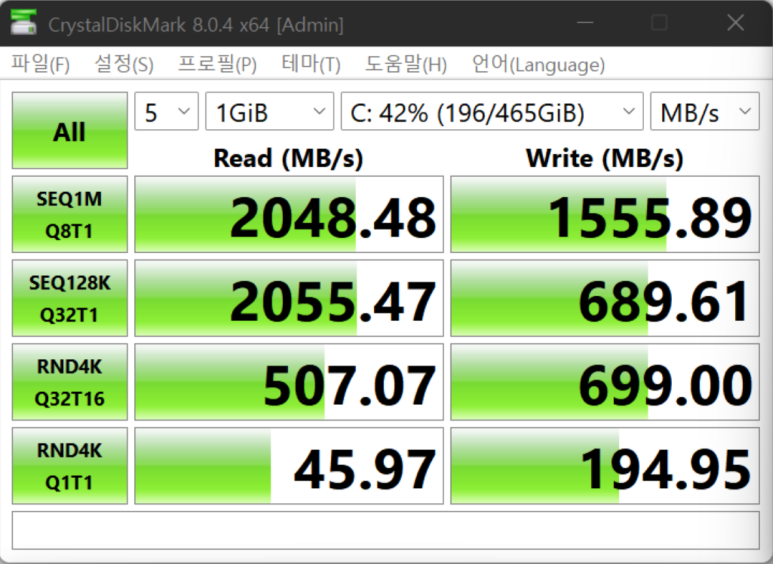배송비가 1,500원 가량이어서 다른 스티커도 샀다.

i7은 10세대이고 i5는 12세대 스티커인가 그렇다.
GTX로 하려다가 기왕 갬성을 살리고자 RTX로 샀다. ㅋㅋㅋ


기존의 펜티엄 스티커를 떼어내고

먼저 지포스 스티커를 붙여주고

은색이어서 i7을 붙이려다가
i5가 색이 더 이뻐서

i5로 붙여준다.


괜히 뿌듯한 갬성 UP!!
완료!!


남은 i7스티커는 윈도우태블릿에 붙여보았는데
위치가 어정쩡해서 허접해졌다.......ㅠㅠ
https://youtube.com/shorts/htiBQbMbqms?feature=share
'iT > PC' 카테고리의 다른 글
| 알리에서 산 램 방열판 장착기 (0) | 2023.03.15 |
|---|---|
| SKB giga 라이트 500메가 인터넷 전용공유기 최악의 경험 SK브로드밴드 수준 꼬라지.. (1) | 2023.03.13 |
| 램 128기가를 만들다. (0) | 2023.03.03 |
| 아이피타임 AX3004BCM 으로 간이NAS를 구성했다. (0) | 2023.02.18 |
| 국민 램오버를 해보다. (0) | 2023.02.18 |